Kako dodati šum slikama u Photoshopu CS6
Šum na slikama sastoji se od bilo kakve zrnatosti ili teksture koja se javlja. Filtri šuma, kao što je dodatak za Photoshop CS6 Add Noise, proizvode nasumične teksture i zrnatost na slici.
Adobe Bridge nudi mnoge alate koji vam pomažu u automatizaciji zadataka. Ovdje ćete otkriti kako koristiti nekoliko korisnih značajki koje će vas spasiti od ponavljanja suvišnih zadataka.
Možda ste primijetili da u mapi Book 2-Bridge → Hockey mnoge datoteke sadrže generičke nazive datoteka. Ove su slike preuzete s digitalnog fotoaparata, a umjesto da odmah promijenite imena, možete ih istovremeno promijeniti pomoću značajke skupnog preimenovanja u Adobe Bridgeu. Da biste to učinili, slijedite ove korake:
Odaberite Uredi → Odaberi sve ili pritisnite Ctrl+A (Windows) ili ⌘+A (Mac OS).
Sve slike su odabrane. Ne brinite ako je mapa Grafika odabrana; datoteke u njima neće biti pogođene.
Odaberite Alati → Skupno preimenovanje.
Pojavljuje se dijaloški okvir Batch Rename.
U ovom slučaju, želite jednostavno, nekomplicirano ime. Ako pogledate odjeljak Pregled na dnu dijaloškog okvira Skupno preimenovanje, možete vidjeti da su trenutni i novi nazivi datoteka dugi nizovi teksta i brojeva. To možete pojednostaviti uklanjanjem dijela teksta iz naziva datoteka.
U odjeljku Novi nazivi datoteka upišite Hockey u polje za tekst.
U retku Broj sekvence provjerite je li postavljen na Dvije znamenke.
Potvrdite da broj sekvence počinje s 1. Možete ga pokrenuti bilo gdje ako kasnije dodajete dodatne slike u mapu.
Ako postoje neki drugi kriteriji, kliknite gumb znak minus (uklonite ovaj tekst iz naziva datoteka) da biste ih uklonili. Novi naziv datoteke u odjeljku Pregled postaje znatno kraći.
Ako pogledate odjeljak Pregled na dnu dijaloškog okvira, možete vidjeti da je novi naziv datoteke sada vrlo jednostavan Hockey01.jpg.
Kliknite gumb Preimenuj.
Svi odabrani nazivi datoteka se automatski mijenjaju.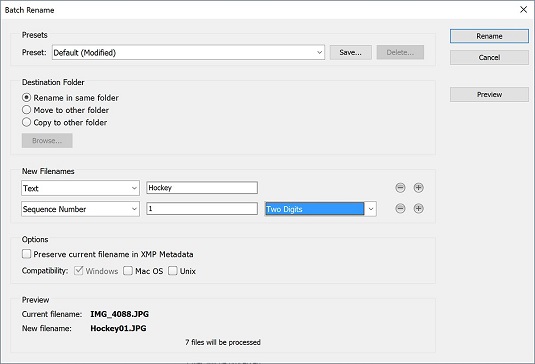
Možete promijeniti nazive više datoteka istovremeno u Adobe Bridgeu.
Adobe Bridge dolazi s raznim Photoshop alatima koje također možete koristiti u Bridgeu. U ovom primjeru odabirete tri slike koje želite ugraditi u jednu složenu sliku. Umjesto otvaranja sve tri slike i izrezivanja i lijepljenja ili povlačenja u jednu datoteku, koristite značajku Učitaj datoteke u slojeve Photoshopa.
Provjerite jeste li još uvijek u mapi Hockey. Držite pritisnutu tipku Ctrl (Windows) ili ⌘ (Mac) i kliknite na bilo koje tri slike. Odabrane su sve tri slike.
Odaberite Alati → Photoshop. Imajte na umu da postoji mnogo alata koje možete koristiti u ovoj stavci izbornika; za ovaj primjer, odaberite opciju Učitaj datoteke u slojeve Photoshopa. Skripta odmah pokreće Photoshop (ako već nije otvorena) i kreira se nova slojevita datoteka od odabranih slika.
Prije pokretanja ove skripte trebate provjeriti jesu li vaše odabrane slike približno iste dimenzije piksela; inače ćete možda morati napraviti neke prilagodbe transformacije u Photoshopu. U ovom primjeru slike su približno iste veličine.
Ako dolazite iz tradicionalnog svijeta fotografije, možda ste upoznati s kontaktnim listovima. Prije digitalne fotografije, kontaktni listovi bili su minijaturne slike stvorene od filmskih negativa i korištene su za identifikaciju koje slike treba obraditi. Iako negativno okruženje filma više nije uobičajeno, kontaktni listovi mogu biti vrlo korisni kada pokušavate identificirati koje slike želite spremiti ili urediti.
Srećom, postoji značajka kontakta ugrađena izravno u Adobe Bridge alate. Slijedite ove korake da biste izradili vlastitu pomoću vlastitih slika ili bilo koje od naših uzoraka slika:
Otvorite mapu sa slikama i Ctrl/⌘-kliknite slike koje želite uključiti u kontaktni list ili pritisnite Ctrl+A (Windows)/ ⌘ +A (Mac) za odabir svih slika.
Photoshop se pokreće i vidite dijaloški okvir Contact Sheet II koji se pojavljuje.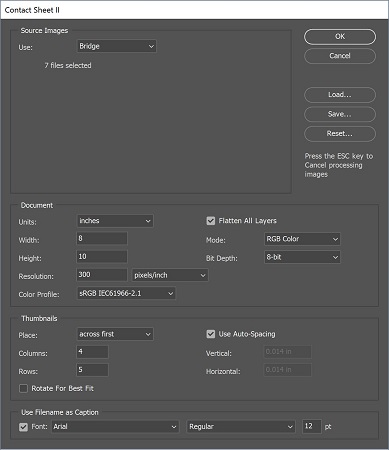
Dijaloški okvir Contact Sheet II nudi opcije veličine i rezolucije.
Odaberite veličinu papira i rezoluciju. Zadana postavka je 8 inča x 10 inča i 300 dpi, što dobro radi za pouzdane rezultate.
Odaberite koliko minijatura želite preko i dolje pomoću redaka i stupaca. Što je manje redaka i stupaca, to će minijaturne slike biti veće.
Označite Koristi naziv datoteke kao natpis ako želite vidjeti naziv datoteke naveden ispod minijature.
Pritisnite OK da biste vidjeli konačnu kreiranu listu kontakata.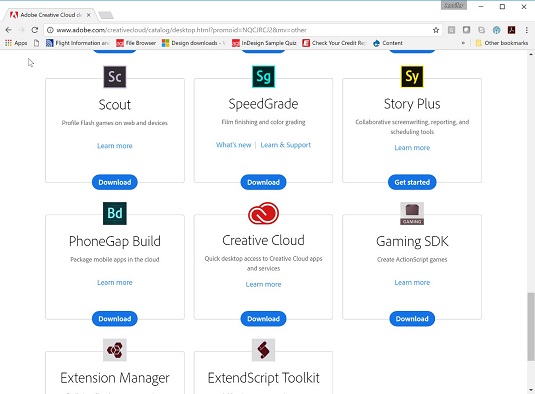
Dobiveni kontaktni list.
Šum na slikama sastoji se od bilo kakve zrnatosti ili teksture koja se javlja. Filtri šuma, kao što je dodatak za Photoshop CS6 Add Noise, proizvode nasumične teksture i zrnatost na slici.
Saznajte kako koristiti Adobe Illustrator CC za izradu neobičnih oblika teksta. Uzmite u obzir nove tehnike za prilagodbu teksta u različitim oblicima.
Naučite kako uvesti fotografije koje se već nalaze na vašem tvrdom disku, kao i nove fotografije iz memorijskih kartica u Adobe Lightroom Classic.
Jednostavan i praktičan način za stvaranje redaka i stupaca teksta pomoću opcija vrste područja u Adobe Creative Suite (Adobe CS5) Illustrator. Ova značajka omogućuje fleksibilno oblikovanje teksta.
Otkrijte kako očistiti crtano skeniranje u Adobe Photoshop CS6 koristeći npr. Threshold alat. Uklonite pozadinske boje i artefakte za savršene crno-bijele slike.
Kada uređujete fotografije i portrete u Photoshopu CC, ispravite efekt crvenih očiju s lakoćom. Ovaj vodič pruža korak po korak upute za učinkovito korištenje alata za ispravanje crvenih očiju.
Otkrijte kako spremiti svoj Adobe Illustrator CS6 dokument u PDF format sa detaljnim koracima i savjetima. Sačuvajte svoje radove i olakšajte dijeljenje s drugima uz PDF format.
Rješavanje rezolucije slike u Photoshopu je ključno za kvalitetu ispisa. U ovom članku pružamo korisne informacije o promjeni razlučivosti slike i savjetima za optimizaciju.
Naučite kako primijeniti transparentnost na SVG grafiku u Illustratoru. Istražite kako ispisati SVG-ove s prozirnom pozadinom i primijeniti efekte transparentnosti.
Nakon što uvezete svoje slike u Adobe XD, nemate veliku kontrolu nad uređivanjem, ali možete mijenjati veličinu i rotirati slike baš kao i bilo koji drugi oblik. Također možete jednostavno zaokružiti kutove uvezene slike pomoću kutnih widgeta. Maskiranje vaših slika Definiranjem zatvorenog oblika […]







